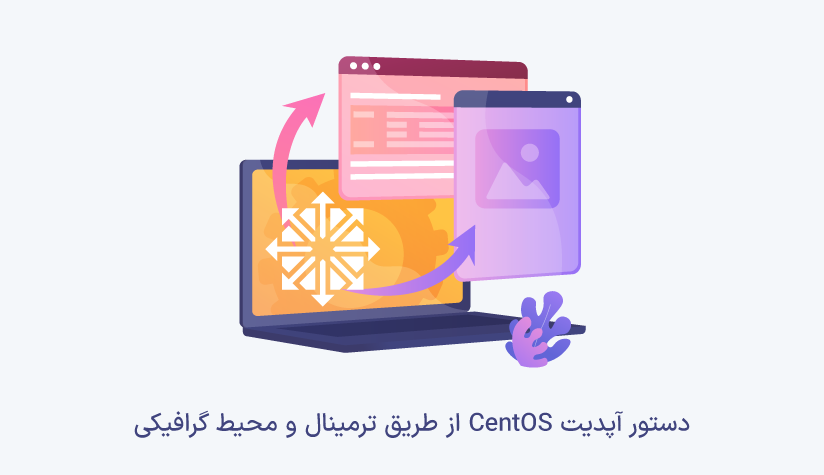
 1403/11/05
1403/11/05 دستور آپدیت CentOS از طریق ترمینال و محیط گرافیکی
آپدیت CentOS به نسخه های جدید یک اقدام مهم برای دسترسی به آپدیت های امنیتی و ویژگی های جدید است.
برای اینکه سیستم CentOS خود را به آخرین نسخه آپدیت کنید و از این طریق دسترسی، پایداری و امنیت آن را در وضعیت های مختلف حفظ کنید، دو راه دارید: ۱. از مدیر بسته کمک بگیرید. ۲. از رابط گرافیکی استفاده کنید.
آپدیت CentOS از طریق ترمینال
قبل از شروع اجرای دستورات آپدیت CentOS، ابتدا باید از پیش نیازهای زیر مطمئن شوید:
- سیستم یا سرور لینوکس مجهز به CentOS
- دسترسی به ترمینال
- دسترسی به یک کاربر روت با کاربر معمولی با امتیازات sudo
- مدیر بسته yum یا dnf
* مدیر بسته yum برای ۷ CentOS و مدیر بسته dfn برای CentOS نسخه ۸ به بعد مناسب است.
اگر سیستم شما از این پیش نیازها برخوردار است، می توانید با خیال راحت مراحل بروزرسانی CentOS را شروع کنید:
۱. نسخه فعلی CentOS را بررسی کنید.
ابتدا باید از نسخه فعلی CentOS خود مطلع شوید تا ببینید از آخرین نسخه بهره مند هستید یا اینکه نسخه جدیدتر از نسخه فعلی وجود دارد که بتوانید سیستم خود را آپدیت کنید.
برای مشاهده نسخه CentOS موجود در سیستم خود از دستور زیر استفاده کنید:
cat /etc/centos-releaseخروجی این دستور، ورژن CentOS را در اختیار شما قرار می دهد که شما با مقایسه این نسخه و آخرین نسخه منتشر شده از CentOS می توانید در مورد آپدیت کردن آن تصمیم بگیرید.
۲. از داده های مهم خود بکاپ بگیرید.
اگر سیستم یا مخصوصاً سرور لینوکس شما از اطلاعات مهمی برخوردار است، باید قبل از آپدیت یا آپگرید سیستم عامل خود از آنها بکاپ بگیرید تا احیاناً اگر این پروسه به مشکل خورد، بتوانید از داده های بکاپ استفاده کنید.
۳. کش سیستم خود را پاک کنید.
قبل از شروع آپدیت CentOS، بهتر است ابتدا کش سیستم را پاک کنید تا مطمئن شوید که تمام اطلاعات موقت، کش و متادیتای مربوط به مخازن حذف می شوند و از آخرین و جدیدترین مخازن برخوردار خواهید شد.
همچنین، این کار برای بهبود عملکرد سیستم و آزادسازی فضای دیسک موثر است.
پس برای پاکسازی کش سیستم CentOS، دستور زیر را اجرا کنید:
sudo yum clean all -y
یا
sudo dnf clean all -yبعد از اجرای این دستور، سیستم خود را ریبوت کنید.
reboot۴. آپدیت های اخیر CentOS را بررسی کنید.
با اجرای دستور زیر می توانید به لیست آپدیت های جدید دسترسی پیدا کنید:
sudo yum check-update
یا
sudo dnf check-updateاین لیست شامل آپدیت های تمام برنامه ها و نرم افزارها است که سیستم عامل CentOS هم جزئی از آنهاست.
۵. سیستم CentOS خود را آپدیت کنید.
اگر می خواهید تمام آپدیت های ارائه شده در لیست بالا را آپدیت کنید، کافیست دستور زیر را اجرا کنید:
sudo yum update
یا
sudo dnf update اما اگر پکیج خاصی را در نظر دارید و فقط می خواهید آن را آپدیت کنید، باید اسم آن را هم در دستور لحاظ کنید:
sudo yum update firefox
یا
sudo dnf update firefoxبعد از اینکه y را جهت تایید پروسه دانلود و نصب آپدیت های جدید وارد کردید، سیستم پروسه آپدیت CentOS را شروع می کند.
۶. نسخه CentOS را بررسی کنید.
برای اینکه نسخه CentOS جدید خود را بررسی کنید، مجدداً از دستور زیر استفاده کنید:
cat /etc/centos-releaseبله به این ترتیب شما با استفاده از ترمینال توانستید CentOS خود را به آخرین نسخه منتشرشده آپدیت کنید.
بروزرسانی CentOS با رابط گرافیکی
اگر کار کردن با ترمینال برایتان کسل کننده است، می توانید این پروسه را با استفاده از GUI جلو ببرید.
* در این آموزش، سیستم CentOS از محیط دسکتاپ GNOME برخوردار است.
۱. منوی activities را باز کنید و روی برنامه software کلیک کنید.
۲. روی تب updates کلیک کنید.
۳. روی آیکون refresh کلیک کنید تا آپدیت های جدید را دریافت کنید.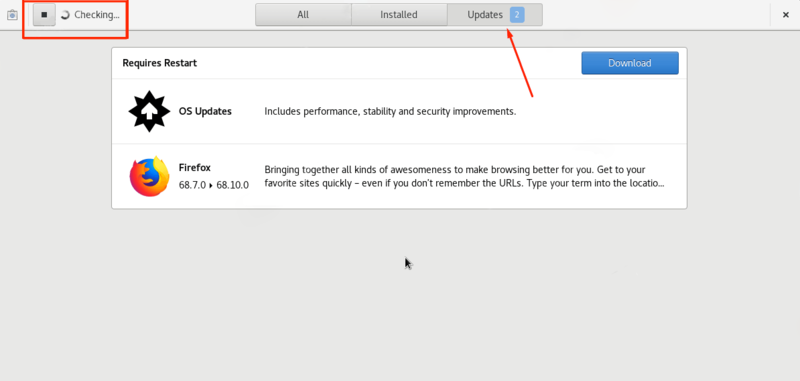
۴. روی download کلیک کنید تا آپدیت جدید سیستم عامل دانلود و نصب شود.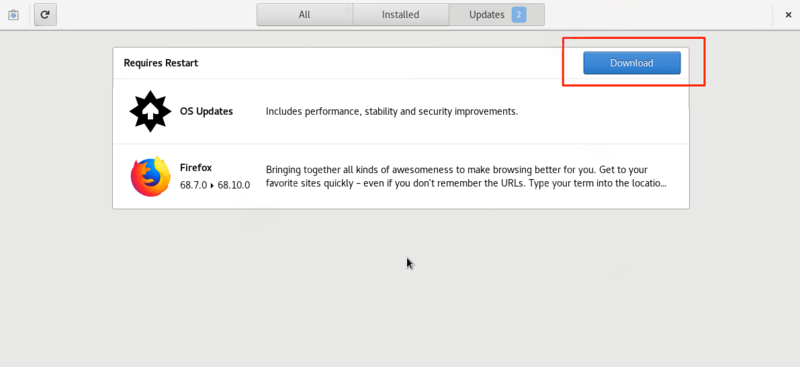
مراحل آپگرید به یک نسخه اصلی جدید ( CentOs 8)
دستورات و مراحل بالا برای آپدیت برنامه ها و آپگرید سیستم عامل به نسخه های minor یا کوچکتر از نسخه اصلی مثلاً از 7.7 به 7.8 به کار می روند.
ولی اگر می خواهید ورژن CentOS خود را از یک نسخه اصلی مثل ۷ به یک نسخه اصلی جدید مثل ۸ آپگرید کنید باید یک سری کارهای اضافی مثل همین تغییر مدیر بسته yum به dnf انجام دهید که در این بخش تمام این مراحل را پوشش می دهیم:
۱. مخزن EPEL را نصب کنید.
این مخزن در سیستم های مبتنی بر CentOS یا Fedora استفاده میشود و شامل تمام بسته های اضافی و آپدیتی است که در مخزن اصلی CentOS وجود ندارد. البته، همه پکیج های این مخزن به طور رسمی توسط تیم CentOS تایید شده اند.
پس با اجرای دستور زیر، مخزن EPEL را به سیستم خود اضافه کنید:
sudo yum -y install epel-release۲. پکیج yum-utils را نصب کنید.
این پکیج شامل ابزارهای کمکی لازم برای مدیریت بسته ها مثل پاک کردن بسته های اضافی، نصب وابستگی های یک بسته و … است.
برای نصب این پکیج می توانید از دستور زیر استفاده کنید:
sudo yum install yum-utils۳. ابزار rpmconf را نصب کنید.
این ابزار برای تنظیم و مدیریت فایل های پیکربندی پکیج های RPM استفاده می شود و از آنجا که قرار است فایل rpm نسخه CentOS 8 را دانلود کنید و نسخه ۷ را از طریق آن به نسخه ۸ تبدیل کنید، به این پکیج نیاز خواهید داشت.
پس آن را با دستور زیر نصب کنید:
sudo yum install rpmconfبرای حفظ نسخه فعلی هم دستور زیر را اجرا کنید:
rpmconf -a۴. تمام پکیج های غیرضروری و اضافی را از سیستم حذف کنید.
برای این کار می توانید از دو دستور زیر استفاده کنید:
package-cleanup --leaves
package-cleanup --orphans۵. مدیر بسته dnf را نصب کنید.
اکنون که می خواهید از centos 8 استفاده کنید، باید مدیر بسته مخصوص آن یعنی dnf را نصب کنید:
sudo yum install dnf۶. مدیر بسته yum را از سیستم حذف کنید.
dnf -y remove yum yum-metadata-parser
rm -rf /etc/yum۷. پکیج های نصب شده را آپگرید کنید.
sudo dnf update -y
sudo dnf upgrade -y۸. سیستم عامل CentOS نسخه ۸ را نصب کنید.
دستورات زیر را یکی یکی اجرا کنید تا پکیج نسخه ۸ CentOS دانلود و نصب شود:
sudo dnf install -y https://dl.fedoraproject.org/pub/epel/epel-release-latest-8.noarch.rpm
sudo dnf install -y https://repo.centos.org/centos/8/BaseOS/x86_64/os/Packages/centos-linux-repos-8-3.el8.noarch.rpm
sudo dnf install -y https://repo.centos.org/centos/8/BaseOS/x86_64/os/Packages/centos-linux-release-8.5-11.el8.noarch.rpm
sudo dnf install -y https://repo.centos.org/centos/8/BaseOS/x86_64/os/Packages/centos-gpg-keys-8-3.el8.noarch.rpm۹. سیستم عامل centos 7 را به centos 8 آپگرید کنید.
ابتدا باید centos 7 را از سیستم خود حذف کنید:
sudo rpm -e --nodeps centos-releaseبعد سیستم عامل خود را به centos 8 آپگرید کنید:
sudo dnf upgrade -y۱۰. سیستم را ریبوت کنید.
بعد از اینکه پروسه آپگرید سیستم عامل تکمیل شد، وقت آن است که سیستم خود را ریستارت کنید تا این تغییرات اعمال شوند و centos 8 بارگیری شود:
sudo reboot
۱۱. ورژن سیستم عامل خود را بررسی کنید.
برای اینکه از موفقیت آمیز بودن پروسه آپگرید مطمئن شوید، بهتر است نسخه سیستم عاملی که در حال حاضر روی سیستم شما نصب است را بررسی کنید:
cat /etc/centos-releaseاگر خروجی این دستور با CentOS Linux release 8.x همراه شد یعنی این پروسه را با موفقیت پشت سر گذاشته اید.
* با خرید سرور مجازی لینوکس می توانید صاحب سرور با سیستم عامل آماده شوید ولی برای آپدیت آن باید از پنل مدیریت سرور این کار را در عرض سه سوت انجام دهید.
سخن آخر
برای آپدیت سیستم عامل CentOS خود به نسخه های minor می توانید از دستور yum update یا dnf update استفاده کنید که رابط گرافیکی هم این قابلیت را در اختیار شما قرار می دهد. اما برای آپگرید CentOS به یک نسخه اصلی باید مراحل متفاوتی را طی کنید که در بخش سوم به بررسی آن پرداختیم.







